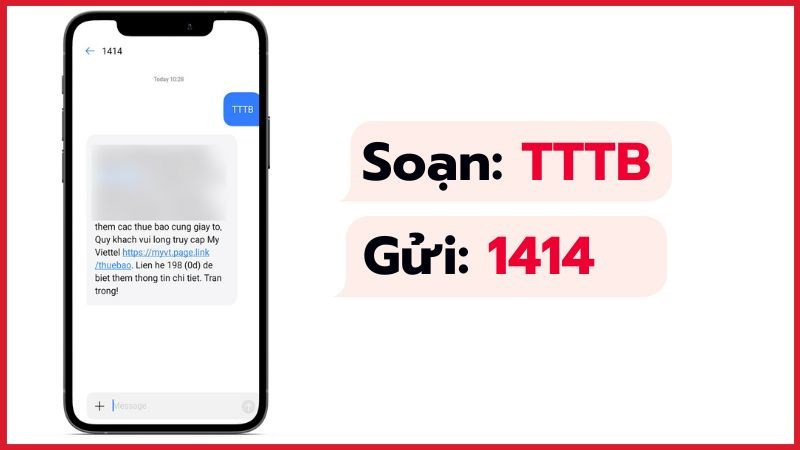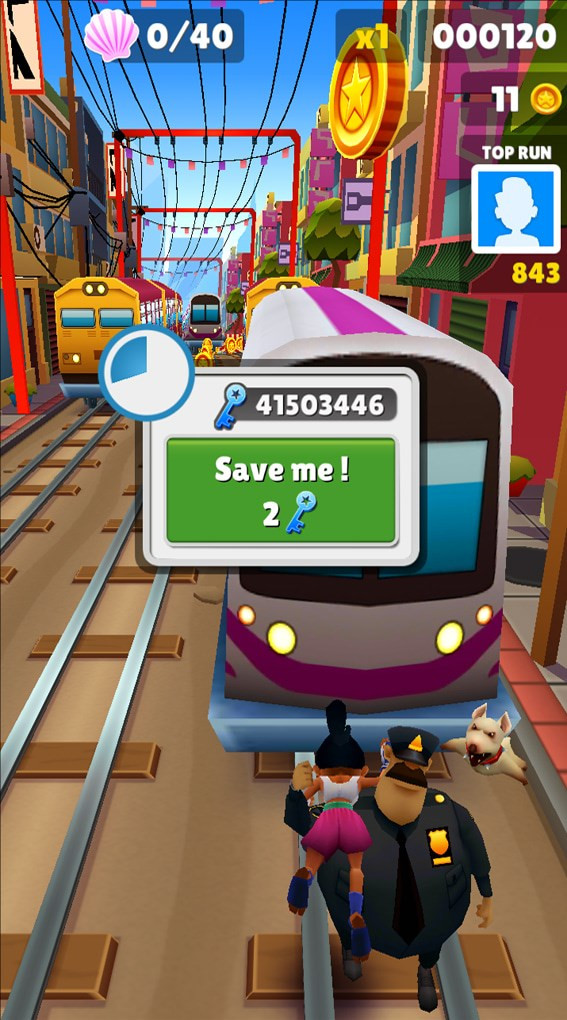Bạn đang tìm kiếm một công cụ học tập và làm việc trực tuyến hiệu quả? Zoom Cloud Meetings chính là giải pháp hoàn hảo! Bài viết này trên tintucgameonline.net sẽ hướng dẫn bạn cách sử dụng Zoom một cách chi tiết và dễ hiểu, từ tạo phòng họp, chia sẻ màn hình đến lên lịch học online. Cùng khám phá ngay nhé!
Zoom Cloud Meetings là gì? Tại sao nên sử dụng Zoom?
Trong bối cảnh làm việc và học tập từ xa ngày càng phổ biến, nhu cầu về các nền tảng họp trực tuyến cũng tăng cao. Zoom Cloud Meetings nổi lên như một ứng dụng hàng đầu, đáp ứng tốt các yêu cầu về giao tiếp, chia sẻ thông tin và cộng tác. Vậy Zoom là gì và tại sao nó lại được ưa chuộng đến vậy?
Zoom Cloud Meetings là một phần mềm hội nghị truyền hình dựa trên đám mây, cho phép người dùng kết nối với nhau thông qua video, âm thanh và chia sẻ màn hình. Ứng dụng này hỗ trợ nhiều nền tảng khác nhau, từ máy tính, điện thoại đến máy tính bảng, giúp người dùng dễ dàng truy cập và sử dụng mọi lúc mọi nơi.
 Hướng dẫn sử dụng Zoom Cloud Meeting để dạy, học trực tuyến
Hướng dẫn sử dụng Zoom Cloud Meeting để dạy, học trực tuyến
Tạo và quản lý phòng họp Zoom
Tạo phòng họp mới
Việc tạo phòng họp trên Zoom vô cùng đơn giản. Chỉ cần mở ứng dụng và chọn “New Meeting” là bạn đã có ngay một phòng họp ảo sẵn sàng để sử dụng. Sau đó, bạn có thể mời các thành viên khác tham gia bằng cách sao chép liên kết phòng họp hoặc ID phòng họp và mật khẩu.
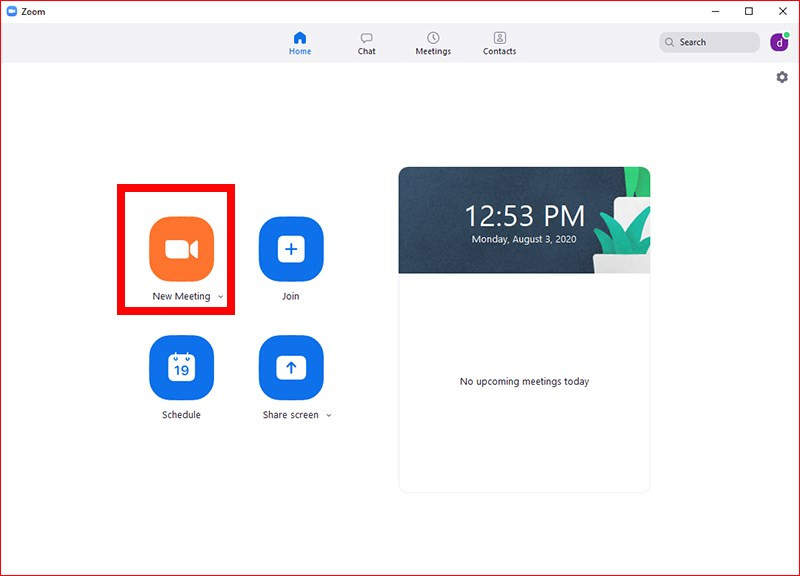 tạo phòng học trực tuyến
tạo phòng học trực tuyến
Quản lý người tham gia
Tính năng “Participants” cho phép bạn xem danh sách người tham gia, bật/tắt micro, camera của họ, thậm chí là “kick” người dùng ra khỏi phòng nếu cần. Bạn cũng có thể sử dụng phòng chờ (Waiting Room) để kiểm soát việc ai được vào phòng họp.
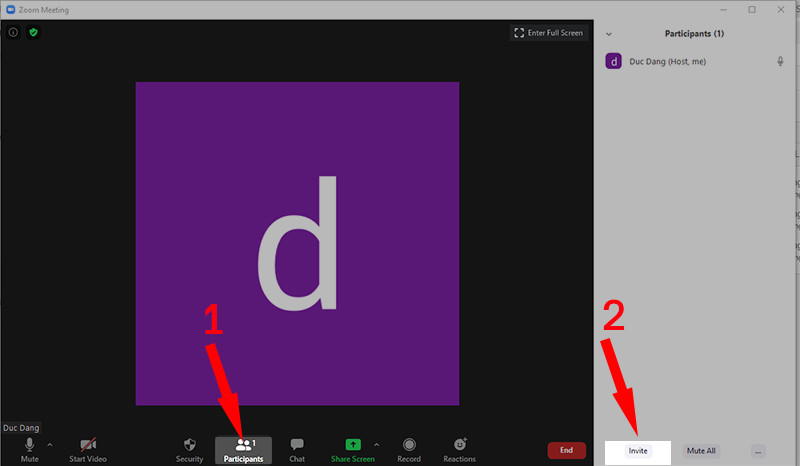 để mời học sinh, sinh viên tham gia phòng học
để mời học sinh, sinh viên tham gia phòng học
Chia sẻ màn hình và tương tác trong Zoom
Chia sẻ màn hình
Zoom cho phép bạn chia sẻ toàn bộ màn hình hoặc chỉ một cửa sổ ứng dụng cụ thể. Đây là tính năng vô cùng hữu ích cho việc thuyết trình, giảng dạy trực tuyến hoặc demo sản phẩm.
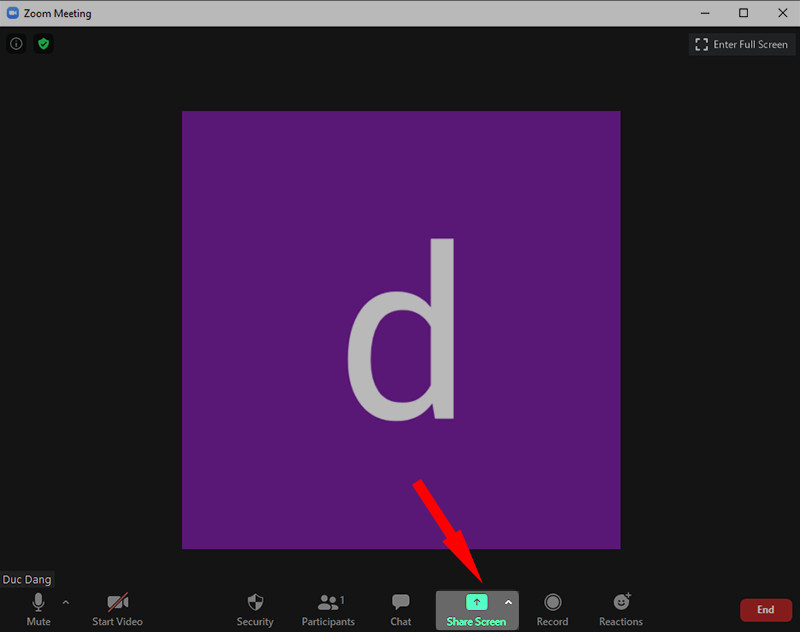 nhấn vào nút Share Screen
nhấn vào nút Share Screen
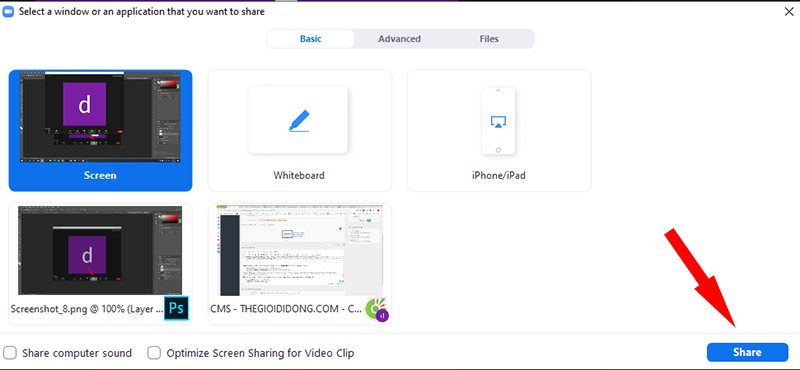
Các tính năng hỗ trợ khác
Bên cạnh chia sẻ màn hình, Zoom còn cung cấp nhiều tính năng hỗ trợ khác như chat, gửi biểu tượng cảm xúc (Reactions), ghi âm cuộc họp (Record) giúp buổi học, buổi họp trở nên sinh động và hiệu quả hơn.
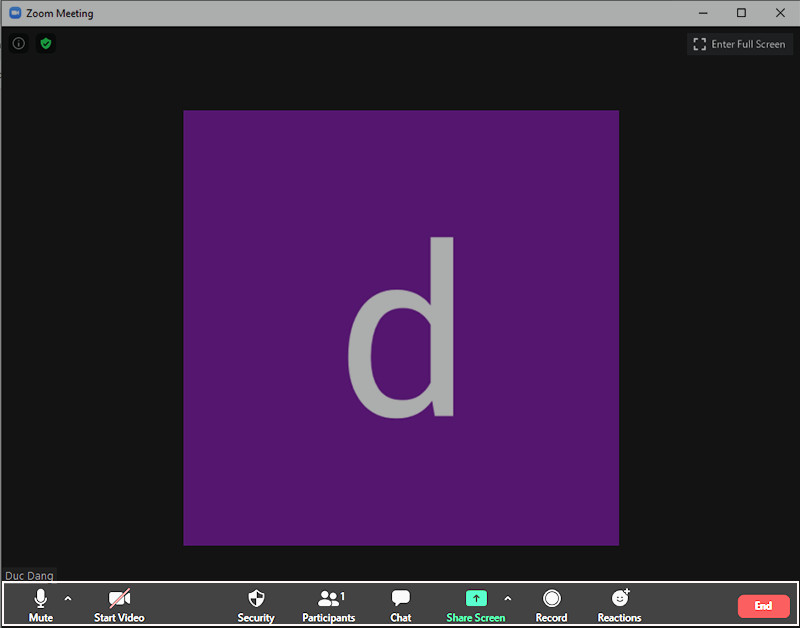
Lên lịch họp và tham gia cuộc họp
Lên lịch họp
Tính năng “Schedule” giúp bạn lên lịch cho các cuộc họp trước, đặt thời gian, ngày giờ cụ thể, và tự động gửi lời mời đến các thành viên tham gia.
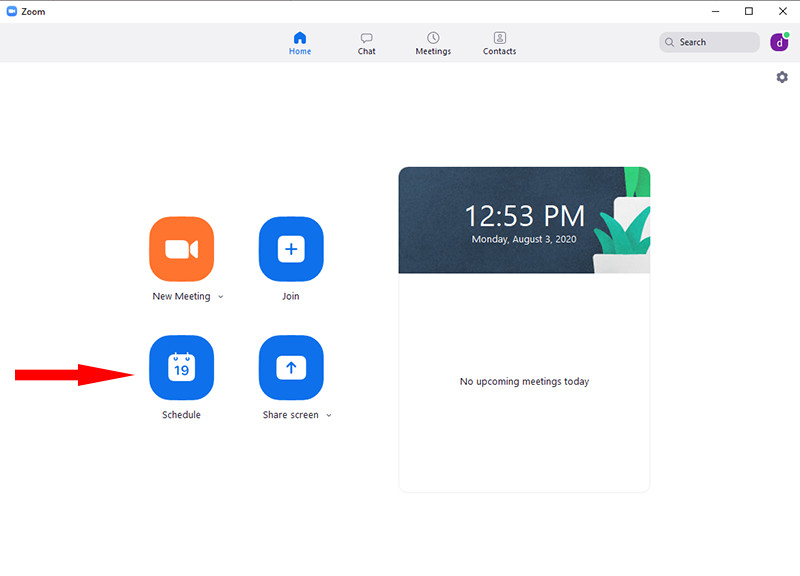
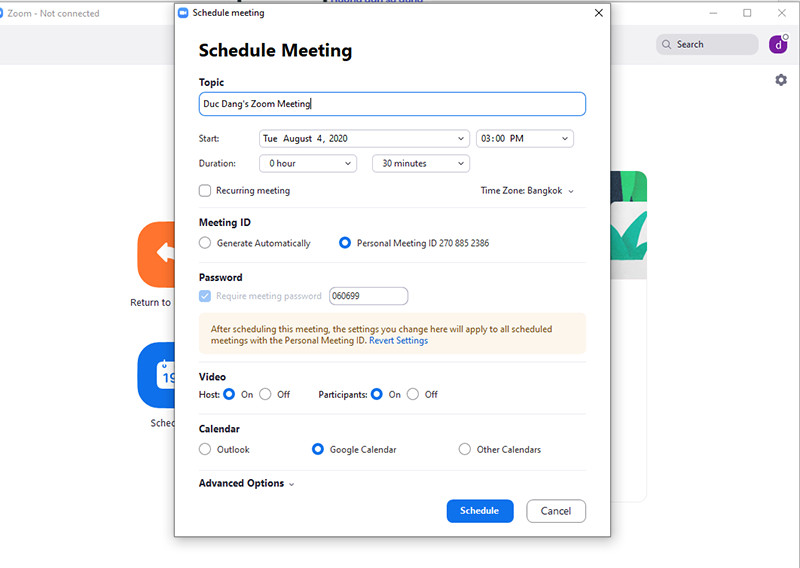
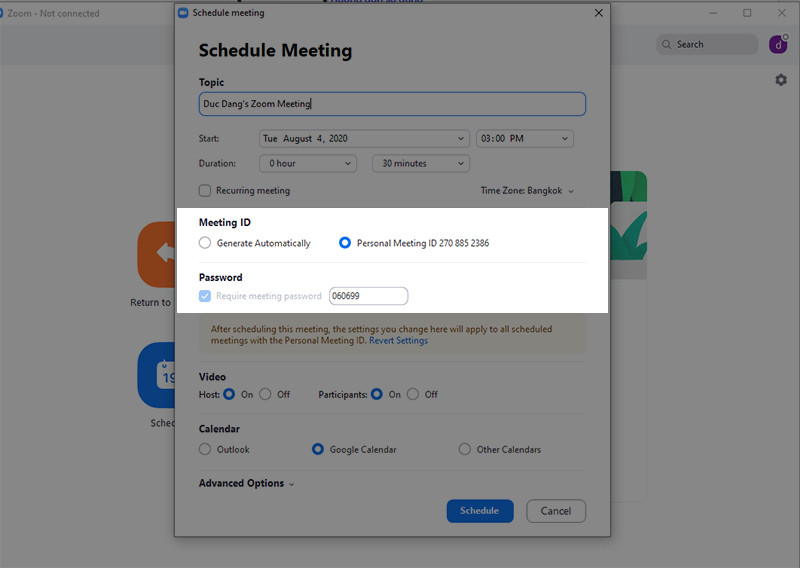
Tham gia cuộc họp
Để tham gia một cuộc họp, bạn chỉ cần nhập Meeting ID và mật khẩu (nếu có). Bạn không cần phải có tài khoản Zoom để tham gia cuộc họp.
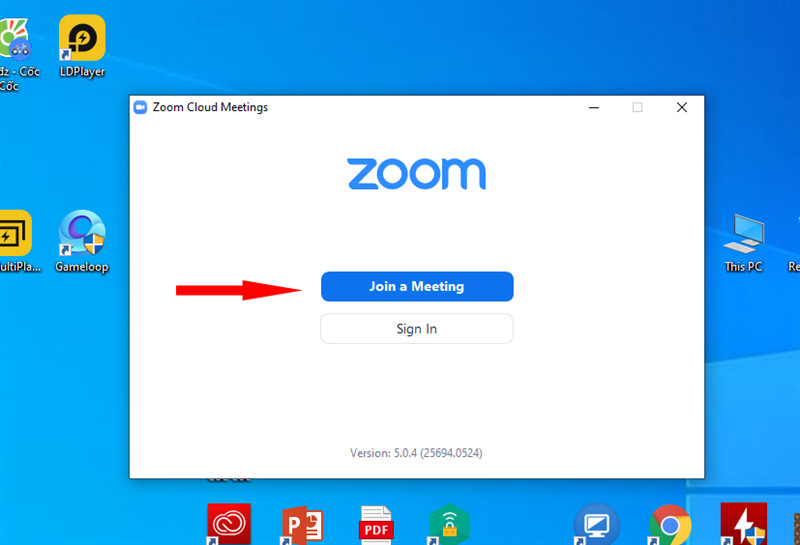
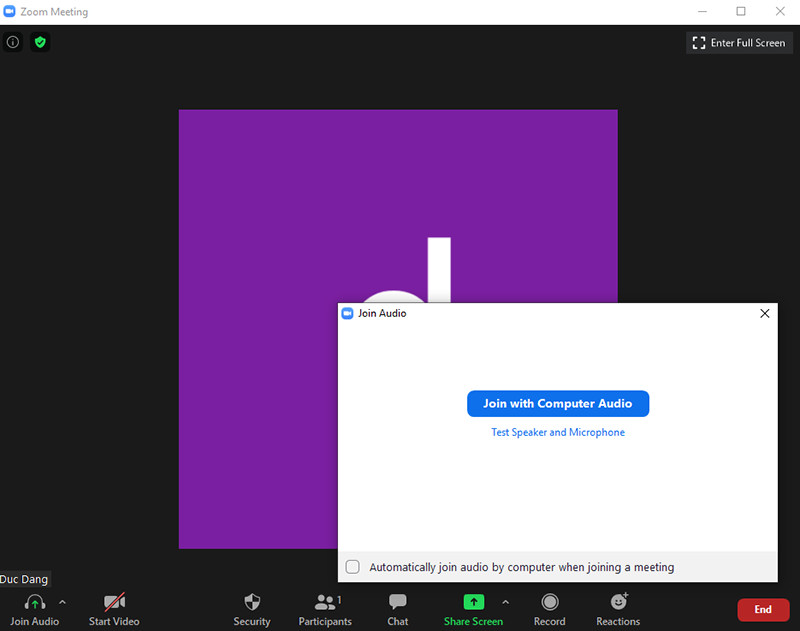
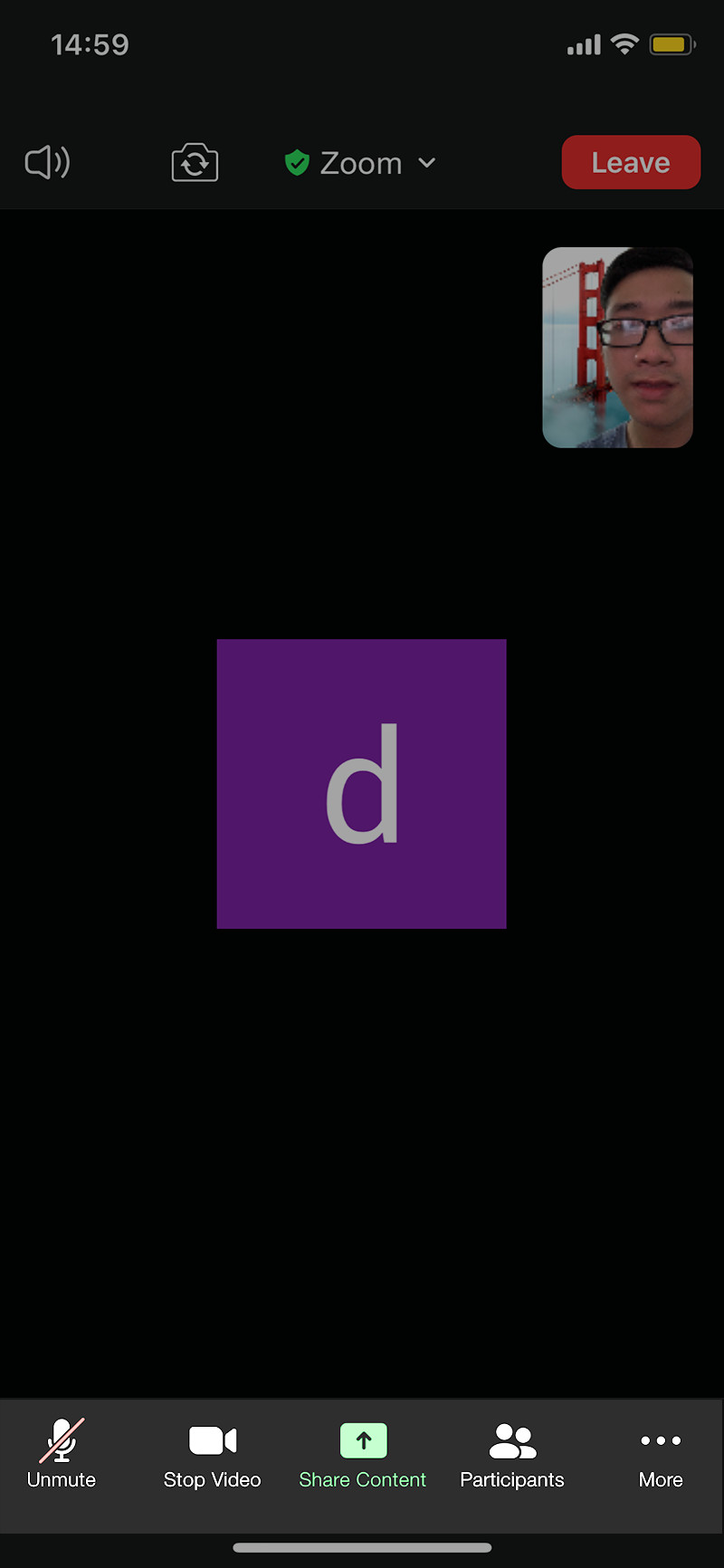
Kết luận
Hy vọng bài viết này đã cung cấp cho bạn những thông tin hữu ích về cách sử dụng Zoom Cloud Meetings. Hãy trải nghiệm và khám phá thêm nhiều tính năng thú vị khác của ứng dụng này nhé! Đừng quên để lại bình luận bên dưới để chia sẻ kinh nghiệm sử dụng Zoom của bạn!